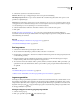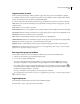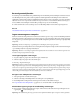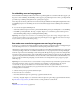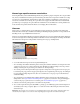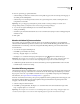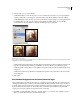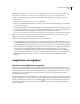Operation Manual
329
PHOTOSHOP CS4 GEBRUIKEN
Lagen
Nieuwe lagen opvullen met een neutrale kleur
U kunt bepaalde filters (zoals het filter Belichtingseffecten) niet gebruiken op lagen zonder pixels. Als u de optie Vullen
met (modus)-neutrale kleur in het dialoogvenster Nieuwe laag selecteert, kunt u dit probleem omzeilen door de laag
eerst met een vooraf gedefinieerde, neutrale kleur te vullen. Deze onzichtbare, neutrale kleur wordt toegewezen op
basis van de overvloeimodus van de laag. Als er geen effect wordt toegepast, heeft het vullen met een neutrale kleur
geen invloed op de overige lagen. De optie Vullen met neutrale kleur is niet beschikbaar als u een laag maakt met de
modus Normaal, Verspreiden, Harde mix, Kleurtoon, Verzadiging, Kleur of Lichtsterkte.
Uitnemen
Met de opties voor uitnemen kunt u opgeven welke lagen worden ‘geperforeerd’ om de inhoud van andere lagen
zichtbaar te maken. U kunt bijvoorbeeld met een tekstlaag een kleuraanpassingslaag uitnemen om een gedeelte van de
afbeelding met de oorspronkelijke kleuren te laten zien.
Wanneer u een uitneemeffect wilt maken, bepaalt u met welke laag u de vorm van de uitname wilt maken, welke lagen
moeten worden uitgenomen en welke laag u zichtbaar wilt maken. Als u een andere laag dan de achtergrond zichtbaar
wilt maken, kunt u de lagen die u wilt gebruiken onderbrengen in een groep of uitknipmasker.
Logo "Farm" met ondiepe uitname tot op de achtergrondlaag
1 Voer in het deelvenster Lagen een van de volgende handelingen uit:
• Als u de achtergrond zichtbaar wilt maken, plaatst u de laag die de uitname zal maken boven de lagen die worden
'geperforeerd' en zorgt u ervoor dat de onderste laag in de afbeelding een achtergrondlaag is. Kies Laag > Nieuw >
Achtergrond uit laag om een gewone laag om te zetten in een achtergrondlaag.)
• Als u een laag boven de achtergrond wilt weergeven, plaatst u de lagen die worden geperforeerd in een groep. De
bovenste laag in de groep perforeert de gegroepeerde lagen tot aan de volgende laag onder de groep. Als u alle lagen
tot aan de achtergrondlaag wilt perforeren, stelt u de overvloeimodus voor de groep in op Doorheen halen (de
standaardinstelling).
• Als u de basislaag van een uitknipmasker zichtbaar wilt maken, plaatst u de lagen die u wilt gebruiken in een
uitknipmasker. (Zie “Lagen maskeren met uitknipmaskers” op pagina 363.) Controleer of de optie Uitkniplagen
overvloeien als groep is geselecteerd voor de basislaag. (Zie “Overvloeieffecten groeperen” op pagina 330.)
2 Selecteer de bovenste laag (de laag waarvoor de uitname wordt gemaakt).
3 Als u overvloeiopties wilt weergeven, dubbelklikt u op de laag (op een willekeurige positie buiten de laagnaam of
de miniatuur), kiest u Laag > Laagstijl > Opties voor overvloeien of kiest u Overvloeiopties in het menu van het
deelvenster Lagen.
Opmerking: Als u de opties voor overvloeien voor een tekstlaag wilt weergeven, kiest u Laag > Laagstijl > Opties voor
overvloeien of kiest u Opties voor overvloeien via de knop Laagstijl toevoegen onder in het deelvenster Lagen.